教程介绍
SolidWorks方程式驱动的曲线,具体方程驱动的参数如下,希望能帮助到大家
操作步骤
效果图:

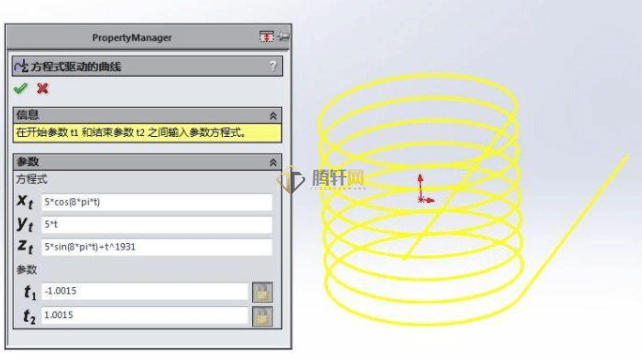
方程式:
X: 5*cos(8*pi*t)
Y: 5*t
Z: 5*sin(8*pi*t)+t^1931
t1=-1.0015
t2=1.0015
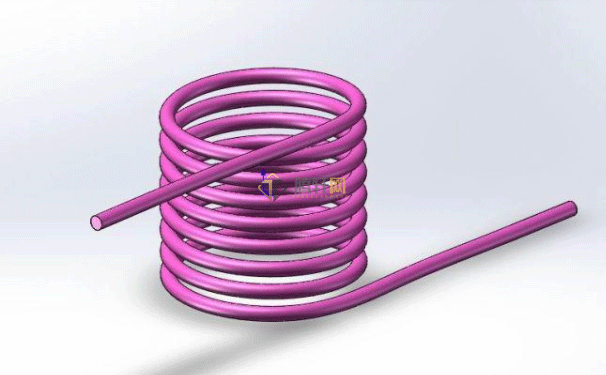
方程曲线2
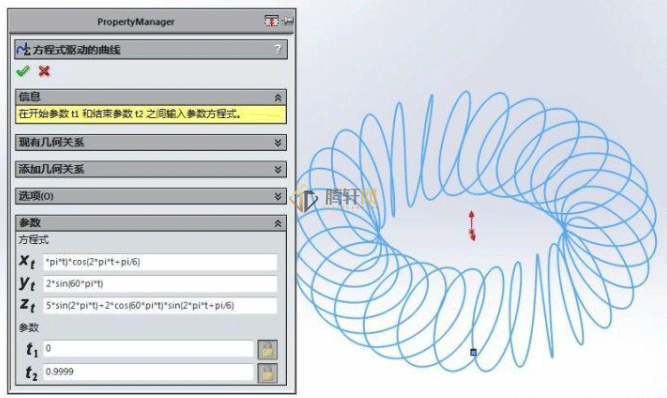
方程式
X: 5*cos(2*pi*t)+2*cos(60*pi*t)*cos(2*pi*t+pi/6)
Y: 2*sin(60*pi*t)
Z: 5*sin(2*pi*t)+2*cos(60*pi*t)*sin(2*pi*t+pi/6)
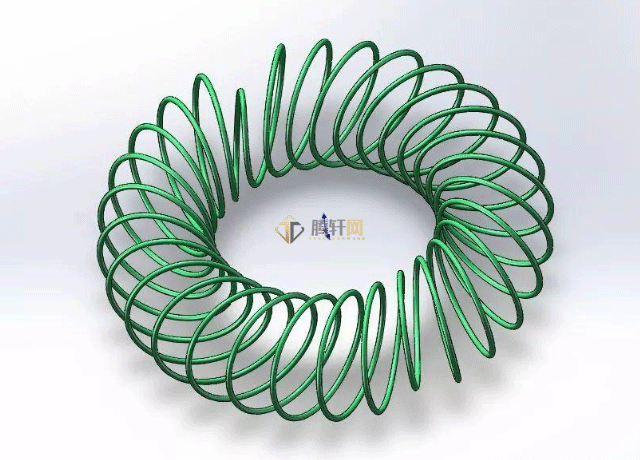
方程曲线3
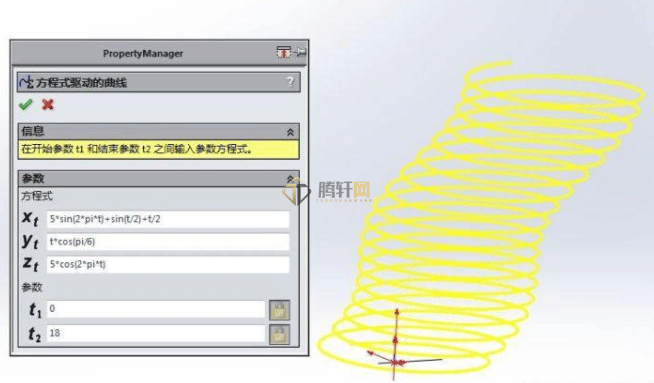
方程式
X: 5*sin(2*pi*t)+sin(t/2)+t/2
Y: t*cos(pi/6)
Z: 5*cos(2*pi*t)
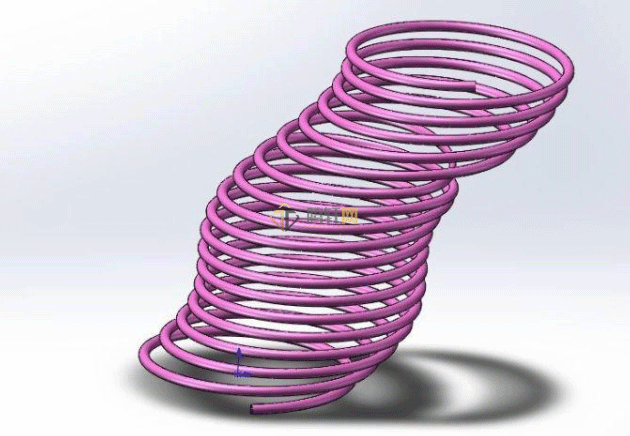
方程曲线4
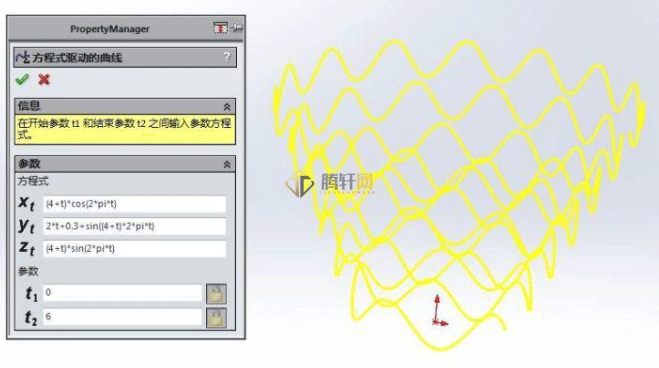
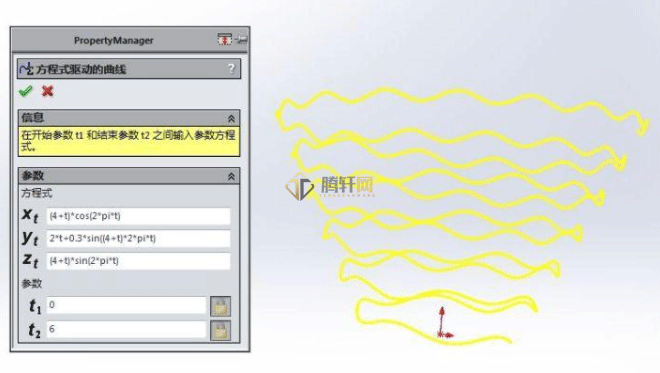
方程式
X: (4+t)*cos(2*pi*t)
Y: 2*t+0.3+sin((4+t)*2*pi*t)
Z: (4+t)*sin(2*pi*t)
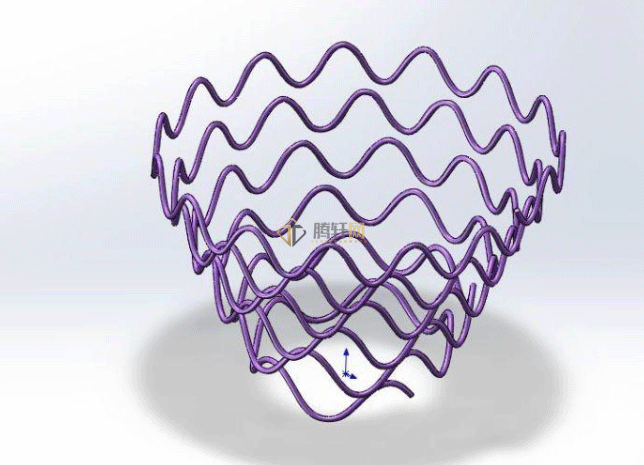
以上本篇文章的全部内容了,感兴趣的小伙伴可以看看,更多精彩内容关注腾轩网www.tengxuanw.com
本站所有软件均来源于网络,仅供学习使用,请支持正版,如有侵权,联系删除!
×
微信扫一扫分享


